Supervisión del registro de auditoría
En este tema se explica cómo utilizar el monitor de ThingWorx Composer para ver y clasificar los mensajes en línea recopilados por el subsistema de auditoría. En la página Registro de auditoría se proporcionan las mismas herramientas de filtrado y paginación que para los grupos de cosas en Composer. Solo los administradores pueden acceder a la herramienta de registro de auditoría. Los aspectos importantes de la utilización de esta herramienta son los siguientes:
• Como parte del cambio de diseño global para los mecanismos de búsqueda/filtrado de ThingWorx Composer, las herramientas de filtrado proporcionan una capacidad de consulta simple y avanzada, incluida la capacidad de seleccionar operadores de modo que los filtros se puedan utilizar con los operadores Y y O, y la capacidad de seleccionar en una lista Condición, como "contiene" o "es exactamente".
• Se puede filtrar por título de columna, como Categoría de auditoría, Origen o Usuario, pero no por el contenido de Mensaje.
• Al introducir un valor para Categoría de auditoría, se debe introducir el elemento CategoryKey de localización de esa categoría si se elige la Condición, es exactamente. Sin embargo, si se elige la Condición, contiene y se introduce Modelado en el campo Valor, el filtro funciona.
|
|
Para obtener una lista de categorías de auditoría y sus elementos CategoryKey de localización, consulte la tabla Categorías de auditoría, eventos auditados y sus claves (tokens de localización).
|
• No se puede utilizar el carácter comodín * en el campo Valor para una categoría de auditoría y esperar resultados. Sin embargo, si se sabe que un elemento CategoryKey de localización termina, por ejemplo, por la letra "t", se puede elegir la condición termina por y escribir la letra t.
• Los resultados devueltos son del almacén de mensajes en línea del subsistema de auditoría.
• Las selecciones de clasificación y la paginación se conservan al renovar o navegar fuera de la página Registro de auditoría.
Para acceder a la página del registro de auditoría y ver los mensajes, siga estos pasos:
1. Inicie sesión en ThingWorx Composer como administrador.
2. En el panel de navegación izquierdo, pulse en  y, a continuación, en Registro de auditoría, tal como se indica en la siguiente figura:
y, a continuación, en Registro de auditoría, tal como se indica en la siguiente figura:
 y, a continuación, en Registro de auditoría, tal como se indica en la siguiente figura:
y, a continuación, en Registro de auditoría, tal como se indica en la siguiente figura:
Aparece la página Registro de auditoría, sin filtrar ni paginar. El número de resultados por defecto es 50 elementos por página: por ejemplo, si se dispone de 1000 resultados en 50 mensajes por página, los resultados abarcarán 20 páginas. Las herramientas de filtrado se proporcionan encima de la tabla de resultados. Las herramientas de navegación se proporcionan debajo de la tabla, como se indica en la siguiente figura:
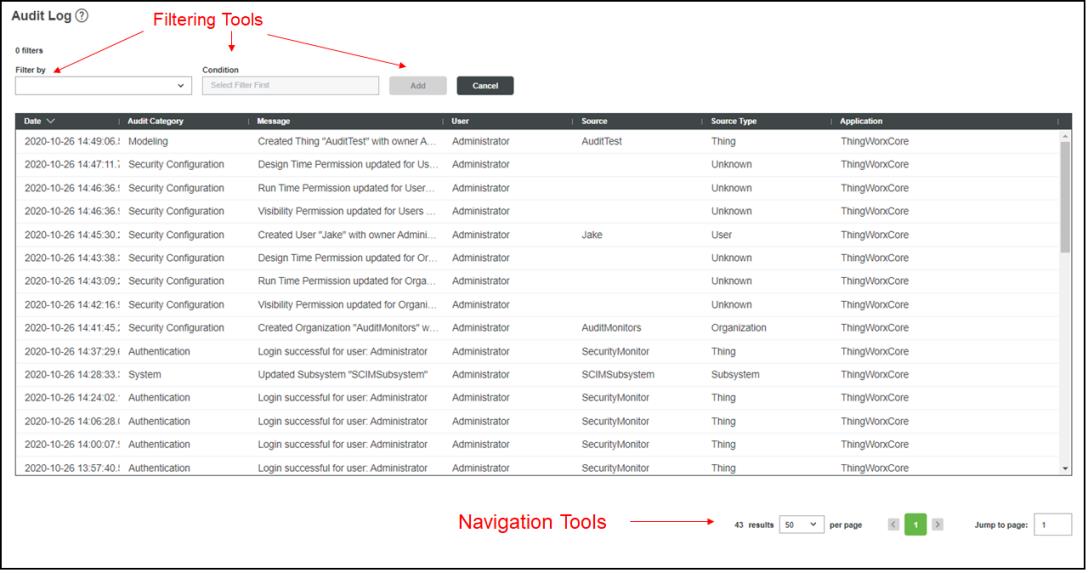
Este grupo de mensajes de auditoría y mensajes adicionales que no están visibles en la figura anterior se utilizan para el resto de los pasos de este procedimiento.
3. Para paginar el registro de auditoría sin filtrar, utilice los widgets de la tabla:
◦ Mostrar permite seleccionar el número de mensajes que el usuario desea ver en una página de resultados. Seleccione un número para el menú desplegable: 10, 25, 50, 75 o 100. El valor por defecto es 10. Por ejemplo, supongamos que se eligen 10 elementos por página. Cuando hay más de 10 resultados, los números de página aparecen en cuadrados. Pulse en un número de página para mostrar esa página. Como alternativa, se puede utilizar el widget Saltar a la página.
◦ Saltar a la página: permite desplazarse entre las páginas de resultados escribiendo el número de página deseado. El número de páginas depende del número de resultados devueltos y del número de resultados por página que se haya seleccionado.
4. Para filtrar los mensajes de auditoría, pulse en la flecha abajo del campo Filtrar por. Cuando aparezca la lista, seleccione el tipo de filtro que desee utilizar. En el siguiente ejemplo se muestra cómo seleccionar el valor de Tipo de origen:
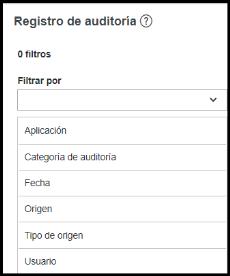
Después de seleccionar el tipo de filtro, se activa el campo Condición.
5. Pulse en la flecha abajo y, en la lista Condición, seleccione un operador para el filtro. En este ejemplo, la condición seleccionada es es exactamente:
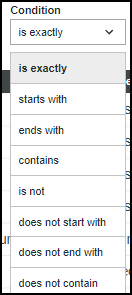
El campo Valor se activa. Si hay un conjunto de valores fijos para el tipo de filtro, se puede seleccionar un valor de una lista. De lo contrario, se puede escribir el valor en el campo.
6. En el campo Valor, escriba el valor del filtro Tipo de origen. Continuando con el ejemplo, el valor de Tipo de origen de un mensaje de auditoría debe coincidir exactamente con el valor de Organización.

7. Cuando se active, pulse en el botón Añadir. Aparece el siguiente mensaje, en el que se muestra el filtro añadido. Siguiendo con el ejemplo, el mensaje es el siguiente:

El número de filtros se incrementa a 1 y se muestran los resultados:
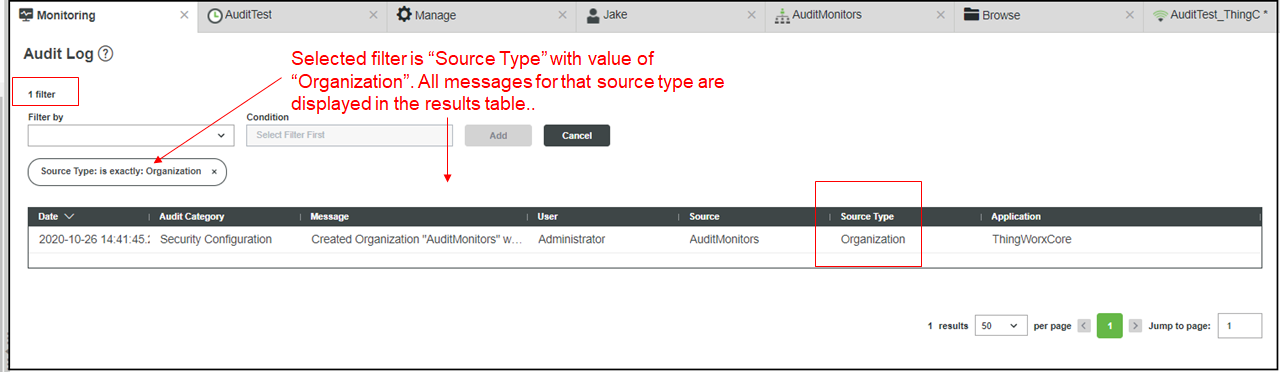
Como se muestra más arriba, hay un filtro y solo un mensaje de auditoría coincide con el valor de Tipo de origen, Organización.
8. Para aplicar un segundo filtro a los resultados, repita los pasos del 4 al 7. Por ejemplo, seleccione Categoría de auditoría de la lista Filtrar por. A continuación, seleccione el valor de Condición contiene y escriba el Valor Modelado. Cuando se active, pulse en el botón Añadir.
Para la categoría de auditoría, elija la condición contiene, ya que devuelve los resultados sin tener que especificar el token de localización completo para la categoría. Si se necesita el token de localización para una categoría de auditoría, consulte la tabla Tabla 122 en el tema Mensajes de auditoría de ThingWorx. |
En el ejemplo, aparece el siguiente mensaje, en el que se muestra el segundo filtro:
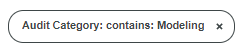
El número de filtros se incrementa a 2. Por defecto, los filtros se unen mediante Y. En función de la actividad del sistema, la frecuencia con la que se archivan los mensajes de auditoría y el tiempo que ha transcurrido desde que se archivaron todos los mensajes en línea, los resultados serán diferentes. Continuando con el ejemplo, en la siguiente figura no se muestran resultados:
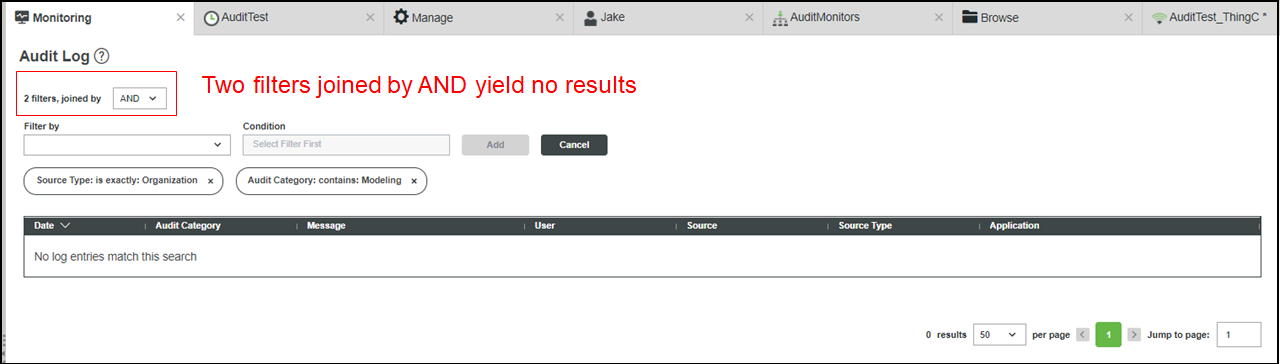
Cuando se selecciona Y, los mensajes deben coincidir con ambas condiciones. En este caso, ningún mensaje coincide con los valores de Tipo de origen ni Categoría de auditoría.
9. Por separado, cada filtro de este ejemplo devolverá al menos un mensaje de auditoría. Para obtener resultados, la opción de unión se cambia pulsando en la flecha abajo y seleccionando O, tal como se muestra a continuación:

Después de cambiar la opción de unión, la página se renueva para mostrar los resultados. Continuando con el ejemplo, se devuelven resultados para ambos filtros, tal como se muestra aquí.
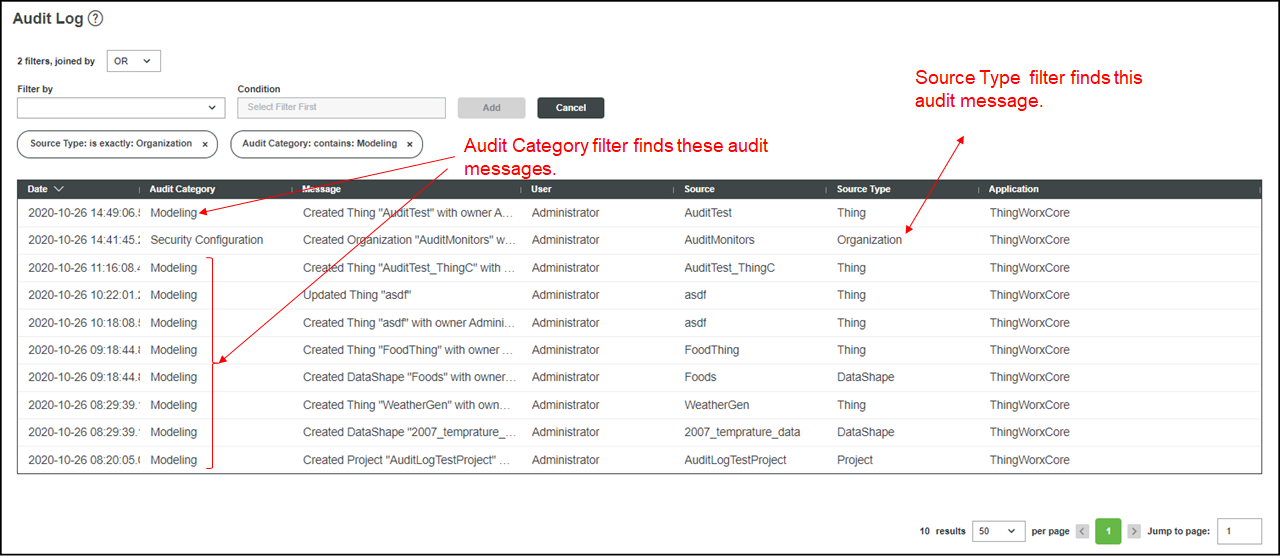
10. Considere otro ejemplo de aplicación de dos filtros. Aquí, el valor de Tipo de origen es Cosa y el de Categoría de auditoría es Modelado. Los filtros se unen mediante Y, con los siguientes resultados:
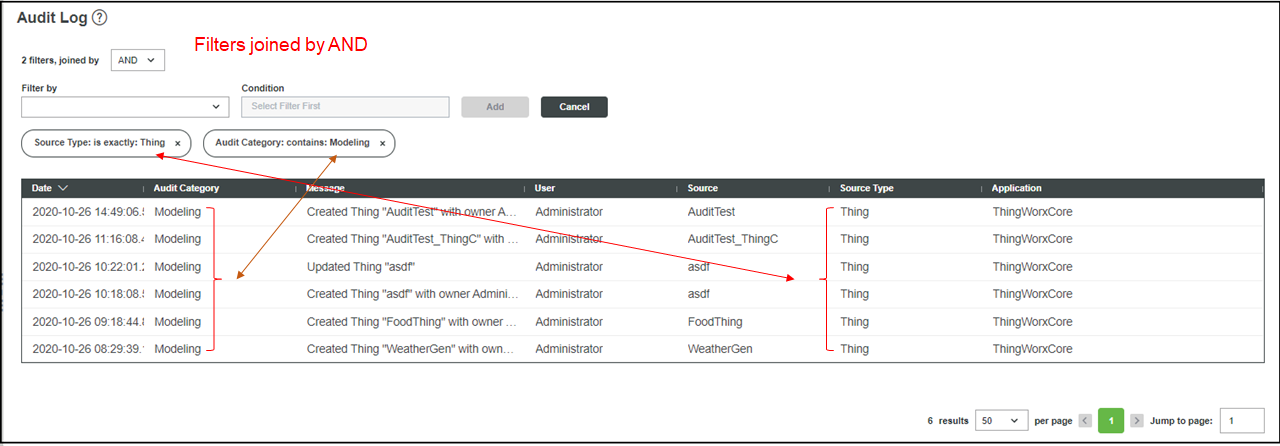
Como se puede ver en la figura anterior, la opción Y devuelve los mensajes que coinciden con ambos filtros.
11. ¿Qué sucede si se añade un filtro más a los que se utilizan en la figura anterior y se unen con Y? En este ejemplo, el tercer filtro es Origen: es exactamente: asdf, donde asdf es el nombre de una cosa. Los tres filtros siguientes están unidos por Y:
a. Tipo de origen: es exactamente: Cosa
b. Categoría de auditoría: contiene: Modelado
c. Origen: es exactamente: asdf, donde asdf es el nombre de una cosa.
A continuación, se detallan los resultados de aplicar estos filtros en los mensajes de auditoría que se muestran en la página Registro de auditoría sin filtrar del paso 2:
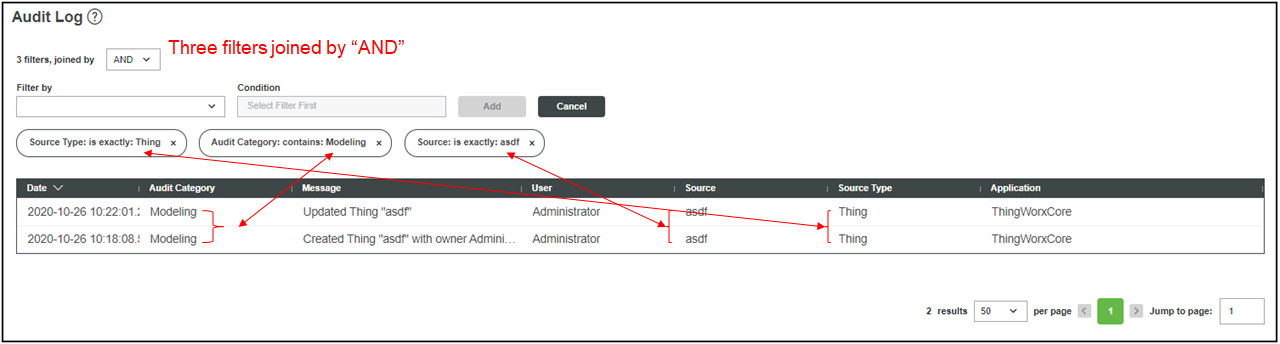
En los resultados se muestran dos mensajes de auditoría que coinciden con todos los criterios.